OpenVPN сервер
Инструкция по использованию Linux системы с предустановленным OpenVPN Access Server.
Если уже заказан сервер с шаблоном OpenVPN или требуется сервер с OpenVPN и нет желания его долго настраивать эта инструкция для Вас.
После активации сервера пользователь получит письмо вида:
После авторизации в Web интерфейсе OpenVPN будет предложено скачать и установить OpenVPN Connect for Windows или его версию для MacOS — OpenVPN Connect for Mac OS X.
Так же будет ссылка на соответствующее приложение для Android, ссылка на Play Market и инструкции для iOS и Linux.
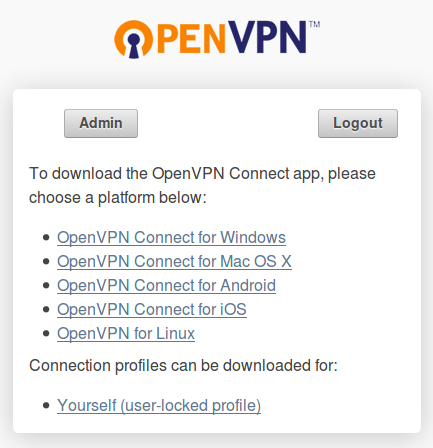
Рассмотрим как подключить VPN на примере Windows.
После установки OpenVPN Connect for Windows в трее появится иконка приложения
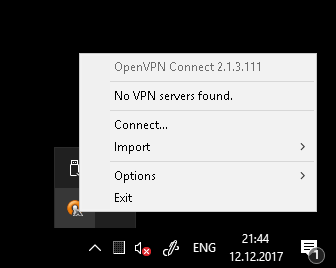
Далее нажимаем Import-From server…
Указываем ip сервера, в следующем окне указываем логин и пароль
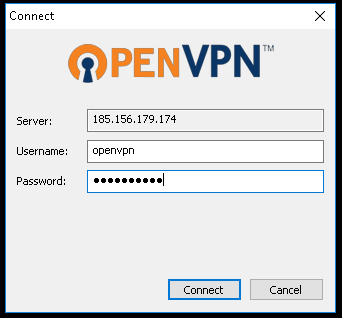
После успешного импорта конфигурационного файла OpenVPN конфигурация появится в трее программы и можно подключаться выбрав пункт меню Connect…
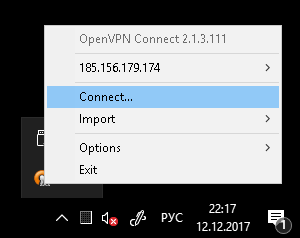
После повторного ввода данных авторизации Вы будете подключены к VPN. Проверить что подключились можно на сайтах myip.ru, 2ip.ru или любых аналогичных ресурсах.
Если вы являетесь пользователем Linux, то добавьте в административном профиле настройки TLS:
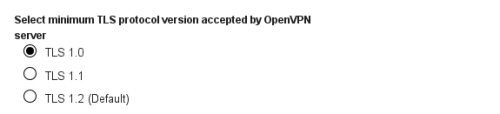
Если уже заказан сервер с шаблоном OpenVPN или требуется сервер с OpenVPN и нет желания его долго настраивать эта инструкция для Вас.
После активации сервера пользователь получит письмо вида:
Для управления VPN используйте:
Адрес: https://185.156.179.174:943
Логин: openvpn
Пароль: 9QQ4nG7F5EПосле авторизации в Web интерфейсе OpenVPN будет предложено скачать и установить OpenVPN Connect for Windows или его версию для MacOS — OpenVPN Connect for Mac OS X.
Так же будет ссылка на соответствующее приложение для Android, ссылка на Play Market и инструкции для iOS и Linux.
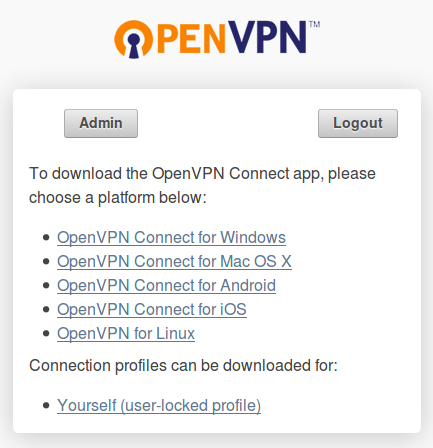
Рассмотрим как подключить VPN на примере Windows.
После установки OpenVPN Connect for Windows в трее появится иконка приложения
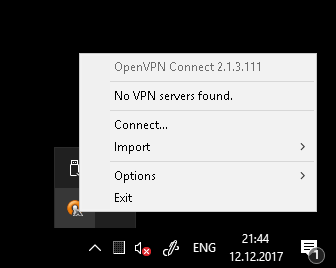
Далее нажимаем Import-From server…
Указываем ip сервера, в следующем окне указываем логин и пароль
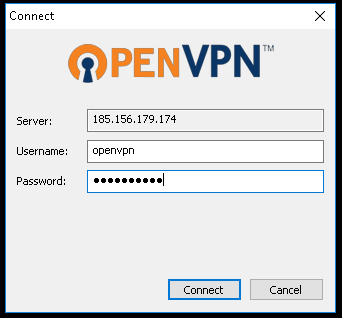
После успешного импорта конфигурационного файла OpenVPN конфигурация появится в трее программы и можно подключаться выбрав пункт меню Connect…
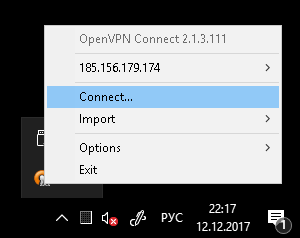
После повторного ввода данных авторизации Вы будете подключены к VPN. Проверить что подключились можно на сайтах myip.ru, 2ip.ru или любых аналогичных ресурсах.
Если вы являетесь пользователем Linux, то добавьте в административном профиле настройки TLS:
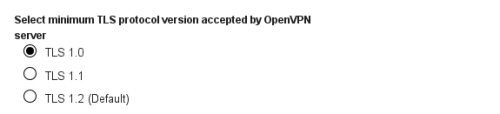
- 0
- 12 декабря 2017, 22:26
- GreatAlex
![Закрытый блог [x]](https://blog.vpsville.ru/templates/skin/new-jquery/images/lock.png)
Комментарии (0)
RSS свернуть / развернуть